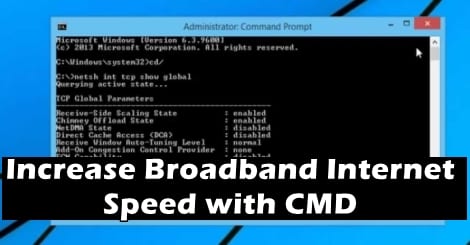
개요
명령 프롬프트는 Windows에 기본 탑재된 텍스트 기반 도구입니다. 네트워크 문제를 진단하고 성능을 개선할 때 매우 유용합니다. 이 문서에서는 기본적인 테스트(ping)부터 TCP 전역 설정 변경을 자동화하는 .bat 스크립트 작성 및 되돌리기 방법까지 소개합니다.
핵심 용어 한 줄 정의:
- 지연(latency): 요청을 보낸 시점부터 응답이 돌아오기까지 걸리는 시간(ms).
- 패킷 손실(packet loss): 목적지에서 송신자에게 응답이 돌아오지 않은 패킷 비율.
무엇을 확인해야 하나
- 패킷 전송(Sent), 수신(Received), 손실(Lost)
- 최소/최대/평균 왕복 시간(Min/Max/Average, ms)
정상적인 가이드라인:
- 패킷 손실: 0%가 이상적
- 평균 지연: 가정용 네트워크에서 3ms는 매우 양호, 20–100ms는 보통, 100ms 이상이면 문제 가능성 높음
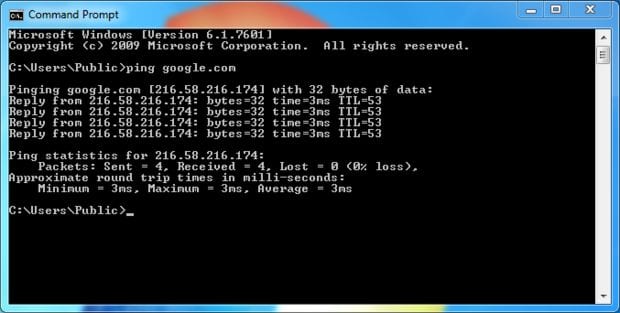
단계별: 기본 연결 확인 (Ping)
- 시작 메뉴에서 “cmd”를 입력하여 명령 프롬프트를 엽니다.
- 다음 명령을 입력합니다:
ping google.com- 결과를 확인합니다. 특히 Lost(손실)와 Average(평균 왕복 시간)를 봅니다.
중요: 결과가 즉시 나오지 않을 수 있으므로 잠시 기다리세요.
TCP 전역 설정 점검 및 성능 개선 절차
이 절차는 Windows의 TCP 스택 전역 설정을 조정합니다. 변경 전에 관리자 권한으로 실행해야 하며, 시스템에 따라 효과가 다릅니다.
- 현재 설정 확인:
netsh int tcp show global- 성능을 조정할 .bat 파일 만들기(관리자 권한으로 실행):
cd\
netsh int tcp show global
netsh int tcp set global chimney=enabled
netsh int tcp set heuristics disabled
netsh int tcp set global autotuninglevel=normal
netsh int tcp set global congestionprovider=ctcp- 위 내용을 메모장에 붙여넣고 파일명은 Boostspeed.bat로 저장합니다.
- 저장 후 Boostspeed.bat를 마우스 오른쪽 버튼으로 클릭하여 “관리자 권한으로 실행”합니다.
- 변경 적용 후 네트워크 성능을 다시 측정합니다(ping, 다운로드 속도 테스트 등).
사용자 보고에 따르면 경우에 따라 체감 속도가 증가할 수 있지만, 결과는 환경(라우터, ISP, 드라이버 등)에 따라 다릅니다.
설정 되돌리기
원래 상태로 복구하려면 아래 내용을 다른 .bat 파일로 저장하고 관리자 권한으로 실행하세요.
cd\
netsh int tcp show global
netsh int tcp set global chimney=default
netsh int tcp set heuristics enabled
netsh int tcp set global congestionprovider=none파일명 예: RestoreTCPDefaults.bat
언제 이 방법이 실패하는가(원인과 판별법)
- 물리적 문제: 케이블 손상, 모뎀/라우터 고장, 포트 문제는 소프트웨어 설정으로 해결 불가. 이 경우 케이블 교체나 장비 점검이 필요합니다.
- ISP 문제: 광역망 쪽에서 패킷 손실이나 과부하가 있는 경우 로컬 설정 변경으로는 해결되지 않습니다. ISP에 연락해 라우팅/회선 상태를 확인하세요.
- 드라이버/펌웨어 문제: 네트워크 어댑터 드라이버나 라우터 펌웨어가 오래되었거나 버그가 있는 경우 성능이 불안정할 수 있습니다. 드라이버/펌웨어 업데이트를 권장합니다.
- 방화벽/보안 소프트웨어 간섭: 일부 보안 솔루션이 트래픽을 필터링하여 지연을 유발합니다. 일시적으로 비활성화하여 테스트해 보세요.
판별 순서(간단한 진단 흐름):
- 다른 기기에서 동일 문제 발생? -> 네트워크 장비/ISP 문제 가능성
- 유선 연결에서 정상, 무선에서만 문제? -> 무선 간섭/설정 문제
- 드라이버/펌웨어 최신인지 확인 -> 필요 시 업데이트
대안 및 추가 접근법
- 라우터 재부팅: 가장 간단하고 종종 효과적입니다.
- DNS 변경: ISP DNS가 느리면 Cloudflare(1.1.1.1)나 Google DNS(8.8.8.8)로 바꿔 보세요.
- MTU 조정: 특정 네트워크에서 MTU가 맞지 않으면 성능 저하 발생.
- QoS 설정: 라우터에서 QoS로 게임/화상회의 트래픽 우선순위 지정.
역할별 체크리스트
- 일반 사용자:
- 명령 프롬프트로 ping 테스트 실행
- 라우터/모뎀 재부팅
- 다른 기기에서도 동일 문제인지 확인
- IT 담당자:
- netsh로 TCP 설정 확인 및 필요 시 조정
- 드라이버/펌웨어 버전 검토 및 업데이트
- 패킷 캡처(예: Wireshark)로 상세 분석
안전 및 권장 사항
- 관리자 권한으로 스크립트를 실행해야 합니다.
- 변경 전 현재 설정을 기록해 두세요.
netsh int tcp show global출력 내용을 텍스트 파일로 저장하면 복구 시 유용합니다. - 기업 환경에서는 정책상 변경 전에 네트워크 관리자와 상의하세요.
중요: 시스템 파일을 수정하거나 레지스트리를 건드리는 방법은 포함되어 있지 않지만, 네트워크 설정 변경은 예상치 못한 부작용을 초래할 수 있습니다. 문제가 심각하면 전문가에게 문의하세요.
점검용 간단 테스트 목록
- ping google.com -> Average와 Lost 확인
- ping 라우터(예: 192.168.1.1) -> 로컬 네트워크 지연 확인
- 다른 사이트나 IP 대상으로 ping -> 특정 사이트 문제인지 확인
- 브라우저에서 속도 측정(예: speedtest 사이트) -> 다운로드/업로드 속도 비교
간단한 유지보수 SOP
- 문제가 보고되면 사용자에게 ping 테스트 결과(3회) 요청
- 로컬 네트워크 확인(케이블, 포트 상태)
- 라우터/모뎀 재부팅
- 드라이버/펌웨어 검토 및 업데이트
- netsh 스크립트 적용(테스트 환경에서 우선 실행)
- 모니터링 후 필요 시 ISP 연락
요약
- ping으로 기본 연결 상태를 빠르게 진단할 수 있습니다.
- netsh를 이용한 TCP 전역 설정 변경은 일부 환경에서 성능 개선에 도움이 됩니다.
- 모든 경우에 효과적이지 않으므로 물리적 문제, ISP 이슈, 드라이버/펌웨어 상태를 함께 점검해야 합니다.
출처: Instructables
저자
편집



